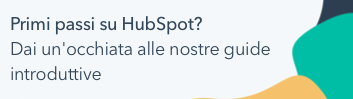BetaUtilizzare Copilot (BETA)
Ultimo aggiornamento: dicembre 18, 2024
Disponibile con uno qualsiasi dei seguenti abbonamenti, tranne dove indicato:
|
|
IA Hubspot è uno strumento di IA conversazioni. Utilizzate Copilot come assistente virtuale per supportare i vostri obiettivi di vendita, marketing e assistenza. Copilot può aiutarvi nell'acquisizione di prospect per le aziende, nella generazione di contenuti, nel completamento di attività di routine e altro ancora. Per personalizzare la vostra esperienza con Copilot, potete controllare l'accesso di Copilot al vostro account HubSpot.
Gestione delle impostazioni AI per Copilot
Per utilizzare Copilot, è necessario attivare le seguenti impostazioni AI. Se si è un utente con permessi di super amministratore, è possibile configurare l'accesso all'IA del proprio account. Per saperne di più sulla gestione delle impostazioni AI.
- Nel tuo account HubSpot, fai clic sulle settings icona delle impostazioni nella barra di navigazione principale.
- Nel menu della barra laterale sinistra, nella sezione Gestione account, andare su IA.
- Nella scheda Accesso delle impostazioni di IA, fare clic per attivare l'opzione Dare accesso agli utenti agli strumenti e alle funzioni di IA generativa e l'opzione Dare accesso agli utenti a Copilot. Per saperne di più sulla gestione delle impostazioni di IA.
Utilizzare Copilot
È possibile utilizzare Copilot in diversi strumenti di HubSpot:
- Nella barra di navigazione superiore, in alto a destra, fare clic su Copilot.
- Se è la prima volta che si usa Copilot, nel pannello di destra apparirà l'esercitazione. Per iniziare, fare clic su Esci dall'esercitazione o su una richiesta consigliata.
- Se si è già utilizzato Copilot, nel pannello di destra apparirà una nuova conversazione o l'ultima richiesta aperta.
- Per inviare una chat, inserire un messaggio e fare clic sull'icona di invio.
- Per iniziare una nuova chat, cliccare in alto su Chat. Quindi, selezionare Avvia una nuova chat.
- Per visualizzare le chat precedenti, cliccare in alto su Chat. Selezionare quindi Vedi le tue chat.
Nota bene: gli utenti con restrizioni di permessi, come ad esempio l'accesso limitato alla lettura, alla creazione e alla modifica di record CRM, non potranno accedere ai dati o completare tali azioni tramite Copilot.
- Per utilizzare un modello di prompt, fare clic su Vedi altri prompt o Tutti i prompt, quindi selezionare un prompt. Immettere le informazioni aggiuntive richieste (ad esempio, il nome di dominio dell'Azienda da riassumere o la descrizione di un'immagine da generare), quindi fare clic sull'icona di invio.
- Nella risposta possono essere presenti altre azioni, come il riepilogo di un'attività associata. Fare clic su un' azione (ad esempio, Riassunto) per inviare la richiesta.
- Per copiare una risposta, fare clic sull'icona Appunti sotto il messaggio.
- Per fornire un feedback su una risposta di Copilot:
- Se la risposta corrisponde alle aspettative, fare clic sull'icona del pollice in su.
- Se la risposta non corrisponde alle aspettative, fare clic sull'icona del pollice in giù.
- Per chiudere la chat, fare clic sulla X in alto a destra.
Utilizzate Copilot per generare contenuti sulla base di un testo esistente
Utilizzate Copilot per perfezionare la vostra scrittura. Potete generare contenuti basati su testi esistenti:
- Navigare verso il proprio contenuto:
- Pagine del sito web: Nel vostro account HubSpot, andate su Contenuti > Pagine del sito web.
- Landing page: Nel vostro account HubSpot, andate su Contenuti > Landing Pages.
- Blog: Nel vostro account HubSpot, andate su Contenuti > Blog.
- Knowledge base: Nel vostro account HubSpot, andate su Contenuti > Knowledge base.
- Email: Nel vostro account HubSpot, andate su Marketing > Email di marketing.
- CTA: Nel vostro account HubSpot, andate su Marketing > Lead Capture > CTA. In alto a sinistra, fare clic sul menu a discesa e selezionare CTA
- SMS: andate su Marketing+ > SMS. In alto a destra, fare clic su Crea messaggio.
- Fare clic sul nome del contenuto.
- Nell'editor, fare clic su una sezione di testo ricco del contenuto. Per gli articoli della Knowledge Base, fare clic sul corpo dell'articolo.
- Evidenziare il testo per il quale si desidera generare il contenuto, quindi fare clic su Raffina e selezionare un comando di evidenziazione.
- Applica voce del brand: riscrive il testo evidenziato per applicare il tono del brand dell'account. Per saperne di più sull'impostazione del tono del branding.
- Riscrivi: genera una diversa formulazione del testo evidenziato.
- Espandi: approfondisce il contenuto del testo evidenziato.
- Riassumi: condensa il testo evidenziato.
- Cambia tono: riscrive il testo evidenziato con un tono particolare selezionato dall'utente: Friendly, Professional, Witty, Heartfelt o Educational.
- Qualcos'altro...: riscrive il testo evidenziato in base ai suggerimenti inseriti in Copilot.
- Copilot genererà nuovi contenuti in base alla richiesta:
- Per utilizzare il contenuto, fare clic su Sostituisci.
- Per perfezionare ulteriormente il contenuto, fare clic su Raffina. Quindi, inserire la richiesta di seguito.
Attenzione: è possibile generare contenuti solo 30 volte al minuto e 1.000 volte al giorno.
Utilizzare Copilot per generare nuovi contenuti
È possibile generare nuovi contenuti in base ai suggerimenti presenti nelle pagine, nei post del blog, nelle e-mail di marketing, nelle CTA e altro ancora.- Navigare verso il proprio contenuto:
- Pagine del sito web: Nel vostro account HubSpot, andate su Contenuti > Pagine del sito web.
- Landing page: Nel vostro account HubSpot, andate su Contenuti > Landing Pages.
- Blog: Nel vostro account HubSpot, andate su Contenuti > Blog.
- CTA: nell'account HubSpot, spostarsi in Marketing+ Lead Capture > CTA. In alto a sinistra, fare clic sul menu a discesa e selezionare CTA.
- SMS: andate su Marketing+ > SMS. In alto a destra, fare clic su Crea messaggio.
- Fare clic sul nome del contenuto.
- Nell'editor di contenuti, fare clic su una sezione di testo ricco del contenuto.
- Digitare / per richiamare il menu, quindi selezionare un comando barra:
- Genera titolo: genera un titolo di sezione in base alla richiesta (non disponibile per i messaggi SMS)
- Genera immagine: genera un'immagine in base alla richiesta (non disponibile nei messaggi SMS)
- Genera paragrafo: genera un paragrafo in base alla richiesta (non disponibile nei messaggi SMS)
- Genera sottosezione: genera una sezione del contenuto in base alla richiesta (non disponibile nelle e-mail di marketing o nei messaggi SMS).
- Genera messaggio (solo messaggi SMS): genera un messaggio SMS.
- Da Copilot, inserire una descrizione del contenuto da generare. Le migliori pratiche per creare un prompt efficace includono:
- Essere il più specifici possibile.
- Utilizzare un linguaggio semplice e diretto per evitare confusione o ambiguità.
- Fornire esempi o informazioni aggiuntive per aiutare Copilot a comprendere meglio il contesto e il tono della richiesta.
- Sperimentare diversi tipi di richiesta se non si ottiene il risultato desiderato.
- Copilot genererà nuovi contenuti in base alla richiesta.
- Per utilizzare il contenuto, fare clic su Inserisci.
- Per perfezionare ulteriormente il contenuto, fare clic su Raffina. Quindi, inserire la richiesta di seguito.
Attenzione: è possibile generare contenuti solo 1.000 volte al giorno.
Casi d'uso esemplificativi
Gli esempi che seguono si basano su obiettivi comuni di vendita, marketing e gestione di database CRM.
- Creare un nuovo record: si sta telefonando a un'azienda interessata ad acquistare il proprio prodotto. Durante la riunione, è possibile creare rapidamente una nuova trattativa con le informazioni pertinenti utilizzando la richiesta Aggiungi trattativa. Una volta creato, è possibile assegnarsi alla trattativa o aggiornare ulteriori dettagli con Copilot (ad esempio, Assegna [trattativa] a me), oppure modificare i valori delle proprietà in HubSpot.
- Creare e rivedere le note: siete l'addetto agli appunti durante una riunione aziendale. Invece di navigare in ogni contatto per aggiungere note su di esso, è possibile creare note con il prompt Aggiungi nota a un contatto. Dopo la riunione, si può usare la richiesta Revisione note per recuperare le note registrate.
- Record della trattativa con criteri specifici: siete un responsabile delle vendite e volete monitorare quali trattative si chiuderanno nel mese successivo. Si può inviare il messaggio Trova trattative con data di chiusura nell'agosto 2024 per recuperare un elenco di trattative con data di chiusura nel mese successivo.
- Riassumere un record: il CRM include un'azienda con molte attività, ma si desidera visualizzare una panoramica delle note registrate anziché scorrere tutte le attività del record. È possibile inserire il comando Riassumi azienda [Nome dominio dell'azienda] per recuperare alcuni valori delle proprietà dell'azienda e i riepiloghi delle attività dell'azienda. Per saperne di più su ciò che è incluso nel riepilogo di un record.
- Generare un post sul blog: state scrivendo un post su come far crescere il vostro follower sui social. Potete usare il prompt Generate blog post per iniziare a scrivere una bozza basata sulla vostra azienda e sul vostro pubblico. Se avete collegato il vostro account a HubSpot, potete creare una bozza di blog in HubSpot con il contenuto.
- Generare un'immagine: siete un marketer alla ricerca di immagini da includere nei contenuti del blog e dei social media per una raccolta fondi per uno skate park a favore di un rifugio per cani. Si può usare il prompt Genera immagine per generare un'immagine di un bambino con un cane. Dopo aver generato un'immagine, fate clic su Salva immagine per salvare l'immagine direttamente nello strumento File.
- Redigere un'e-mail di vendita: siete un rappresentante di vendita che desidera modelli di e-mail per diversi scenari. Potete usare i vari suggerimenti per le e-mail di vendita per aiutarvi a generare e-mail ai prospect in diverse fasi del ciclo di vita. Alcuni suggerimenti per le e-mail di vendita includono le e-mail personalizzate di contatto iniziale, le e-mail di riattivazione dei lead e le e-mail ai leader di pensiero.
- Creare un flusso di lavoro: siete un responsabile delle vendite e volete assegnare nuovi lead ai vostri rappresentanti. È possibile generare un flusso di lavoro, che includa azioni del flusso di lavoro e azioni di registrazione, per automatizzare questo processo. Potete utilizzare la struttura Quando [succede questo], allora [fai questo] quando inserite il prompt.
- Ricerca di un'azienda: si sta effettuando un'acquisizione di un prospect e si desidera saperne di più sull'uso della tecnologia e tenere traccia delle notizie che lo riguardano. Per raccogliere le informazioni, potete utilizzare i prompt Ricerca tecnologia e Ricerca notizie sull'azienda.
Nota bene: i valori di localizzazione e di settore ricercabili per le aziende si basano sui valori di attribuzione standard di Clearbit.
Per saperne di più sulle funzioni IA HubSpot.
Utilizzare Copilot su mobile
Utilizzate copilot mentre siete in viaggio nell'app mobile di HubSpot. Nell'app mobile è possibile coinvolgere copilot solo direttamente dallo strumento copilot. È possibile utilizzare copilot su mobile per ricercare nuove aziende in un'area specifica, riassumere il record della trattativa, creare un'attività e altro ancora.
Per utilizzare copilot sul cellulare:
- Aprire l'app HubSpot sul dispositivo.
- Nella parte inferiore, toccare Menu.
- Nel pannello di sinistra, toccare Copilot.
- Per inviare una chat, inserire un messaggio, quindi toccare l'icona di invio.
- In alternativa, toccare un messaggio esistente, quindi toccare l'icona di invio.
- Per chiudere la chat, toccare la X in alto a sinistra.
Nota bene: non è possibile accedere alla cronologia delle chat quando si utilizza Copilot su cellulare.